iPhone nie jest wyposażony w dedykowaną diodę LED do powiadomień. Mimo to, system iOS od dłuższego czasu obsługuje alerty świetlne dla nowych komunikatów. Po aktywacji, lampa błyskowa aparatu w iPhonie jest używana do sygnalizowania nowych powiadomień poprzez miganie. Warto jednak zauważyć, że lampa błyskowa zużywa znacznie więcej energii niż jakakolwiek dioda LED, jaką znajdziemy w telefonach z systemem Android. Włączenie alertów LED może negatywnie wpłynąć na żywotność baterii. Od wersji iOS 10 udostępniono jednak nową opcję zarządzania alertami świetlnymi. Możesz je aktywować dla wszystkich powiadomień lub tylko wtedy, gdy iPhone znajduje się w trybie cichym. Jak to zrobić? Oto instrukcja.
Aby to skonfigurować, otwórz aplikację Ustawienia, a następnie przejdź do sekcji Ogólne > Dostępność. Przewiń w dół do opcji „Słuch” i wybierz „Lampa błyskowa LED dla alertów”. Wcześniej to ustawienie było jedynie przełącznikiem, który umożliwiał włączenie lub wyłączenie alertów LED, teraz posiada dedykowany ekran ustawień.
Ekran „Lampa błyskowa LED dla alertów” oferuje dwa przełączniki: „Lampa błyskowa LED dla alertów” oraz „Flash w trybie cichym”. Włączenie pierwszego przełącznika spowoduje, że lampa błyskowa będzie sygnalizować wszystkie nowe powiadomienia, działając tak, jak w starszych wersjach iOS.
Jeśli zdecydujesz się nie aktywować opcji „Lampa błyskowa LED dla alertów”, ale włączysz „Flash w trybie cichym”, otrzymasz powiadomienia świetlne tylko wtedy, gdy telefon jest ustawiony na tryb cichy.

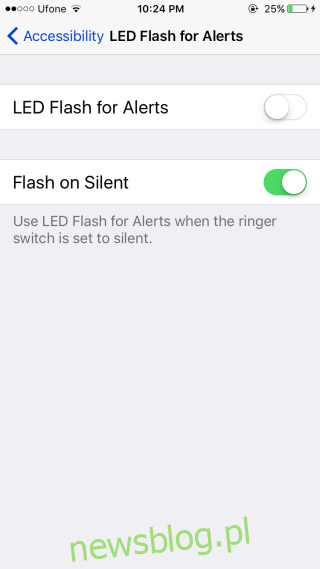
Nowa funkcja jest szczególnie użyteczna, gdy musisz wyciszyć swojego iPhone’a, na przykład podczas spotkania, ale chcesz być poinformowany o nowych alertach. Możesz ustawić telefon na ekranie do dołu, korzystając z opcji „Podnieś, aby obudzić” i nadal mieć możliwość dyskretnego sprawdzania powiadomień.
Warto zauważyć, że ta funkcjonalność jest prawdopodobnie dostępna tylko w wersji iOS 10.2. Jeśli nie widzisz tej opcji w stabilnej wersji iOS 10.1, będziesz musiał poczekać na następną główną aktualizację, aby móc z niej skorzystać.
newsblog.pl
Maciej – redaktor, pasjonat technologii i samozwańczy pogromca błędów w systemie Windows. Zna Linuxa lepiej niż własną lodówkę, a kawa to jego główne źródło zasilania. Pisze, testuje, naprawia – i czasem nawet wyłącza i włącza ponownie. W wolnych chwilach udaje, że odpoczywa, ale i tak kończy z laptopem na kolanach.